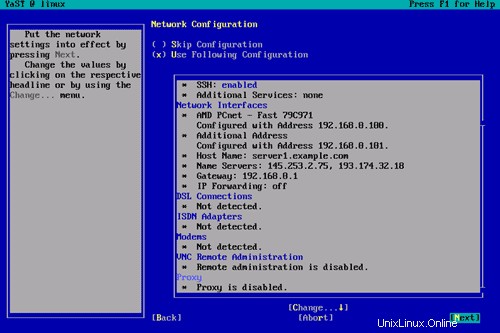Ceci est un "copier-coller" Comment ! La façon la plus simple de suivre ce tutoriel est d'utiliser un client en ligne de commande/client SSH (comme PuTTY pour Windows) et de simplement copier et coller les commandes (sauf si vous devez fournir vos propres informations comme les adresses IP, les noms d'hôte, les mots de passe,... ). Cela permet d'éviter les fautes de frappe.
La configuration parfaite - SUSE 9.2
Version 1.3
Auteur :Falko Timme
Dernière modification :20/07/2005
Ceci est une description détaillée des étapes à suivre pour configurer un SUSE 9.2 serveur basé qui offre tous les services nécessaires aux FAI et aux hébergeurs (serveur Web (compatible SSL), serveur de messagerie (avec SMTP-AUTH et TLS !), serveur DNS, serveur FTP, serveur MySQL, POP3/IMAP, quota, pare-feu, etc. ). En plus de cela, je montrerai comment utiliser Debian gestionnaire de paquets apt sur un système basé sur rpm car il prend automatiquement en charge les dépendances des packages, ce qui peut éviter beaucoup de problèmes.
J'utiliserai les logiciels suivants :
- Serveur Web :Apache 2.0.x
- Serveur de messagerie :Postfix (plus facile à configurer que sendmail ; a un historique de failles de sécurité plus court que sendmail)
- Serveur DNS :BIND9
- Serveur FTP :proftpd (ISPConfig ne fonctionnera pas avec vsftpd sur SUSE 9.2)
- POP3/IMAP :J'utiliserai le format Maildir et j'installerai donc Courier-POP3/Courier-IMAP.
- Webalizer pour les statistiques de sites Web
En fin de compte, vous devriez avoir un système qui fonctionne de manière fiable et qui est prêt pour le panneau de contrôle d'hébergement Web gratuit ISPConfig (c'est-à-dire que ISPConfig s'exécute dessus à partir du boîte).
Je veux d'abord dire que ce n'est pas la seule façon de mettre en place un tel système. Il existe de nombreuses façons d'atteindre cet objectif, mais c'est la voie que je prends. Je n'émets aucune garantie que cela fonctionnera pour vous !
Exigences
Pour installer un tel système, vous aurez besoin des éléments suivants :
- SUSE 9.2. J'ai téléchargé cette image iso de DVD et je l'ai gravée sur un DVD :ftp://sunsite.informatik.rwth-aachen.de/pub/Linux/suse/i386/9.2/iso/SUSE-Linux-9.2-FTP-DVD.iso
- une connexion internet...
1 Le système de base
Démarrez à partir de votre DVD SUSE 9.2 et sélectionnez Installation depuis l'écran de démarrage.
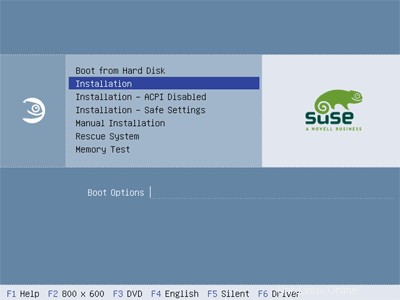
Le programme d'installation de SUSE (appelé YaST - Y et a autre S etup T ool) démarre. Il fonctionne normalement en mode graphique, mais j'utilise le mode texte, donc mes captures d'écran différeront un peu du mode graphique, mais la fonctionnalité est exactement la même.
Sélectionnez votre langue.
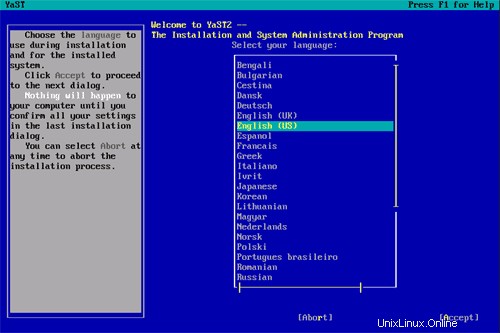
Le programme d'installation analyse votre système et prend des décisions d'installation automatique qu'il liste sur l'écran suivant. Vous pouvez modifier chacun de ses choix en naviguant jusqu'au titre approprié (à l'aide de la touche [flèche vers le bas]). Par exemple, vous pouvez modifier les partitions proposées par YaST :
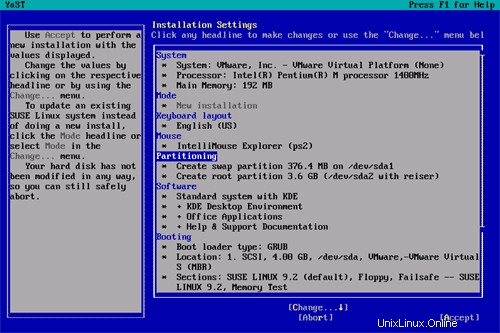
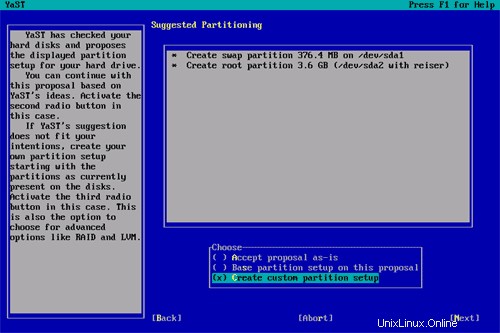
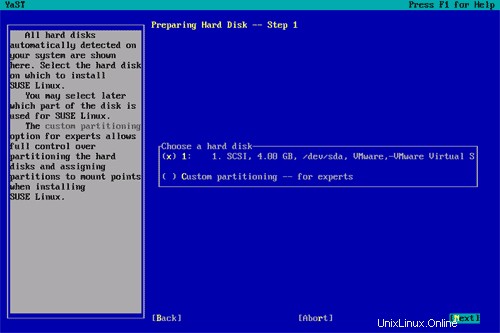
Pour mes besoins, je décide d'utiliser un grand / -partitionet une partition swap.
Vous pouvez également choisir le logiciel que vous souhaitez installer si vous savez ce que vous faites. Dans cet exemple, je laisserai le choix de package de YaST inchangé. J'installerai le logiciel nécessaire pour exécuter un serveur web/email/ftp manuellement une fois l'installation de base terminée.
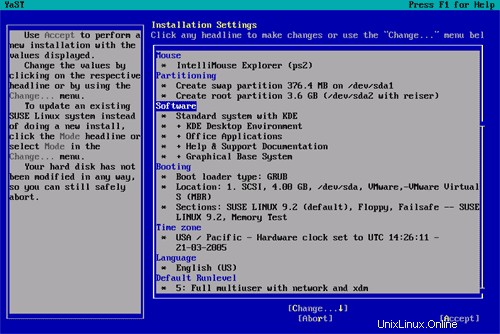
Ajustez votre fuseau horaire :
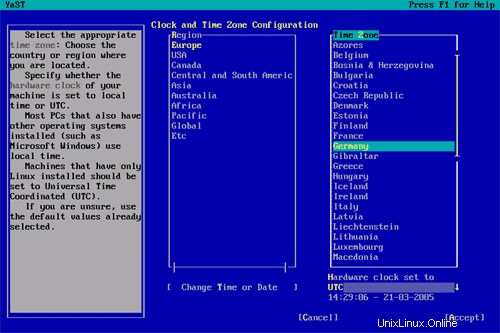
L'installation du paquet commence :
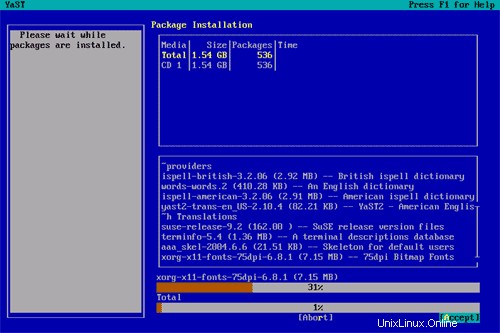
Après l'installation du package, le système redémarre. Retirez le DVD SuSE et assurez-vous de démarrer à partir du disque dur. Entrez votre racine mot de passe après le redémarrage :
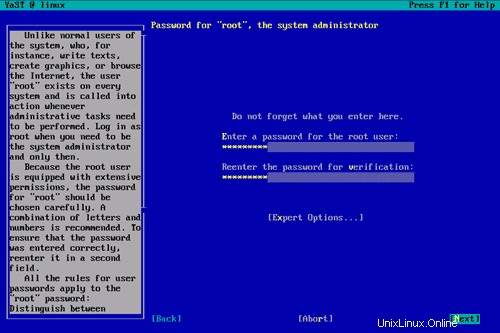
Nous procédons maintenant à la configuration du réseau. Veillez à activer SSH :
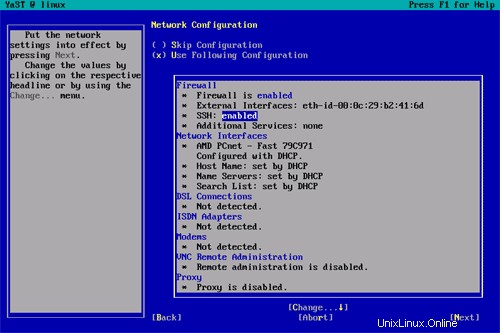
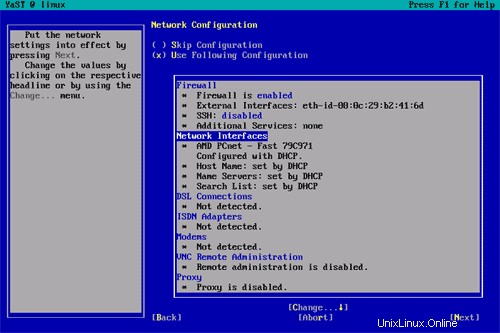
Je ne veux pas obtenir d'adresses IP d'un serveur DHCP car un serveur doit avoir des adresses IP statiques, donc je change ceci :
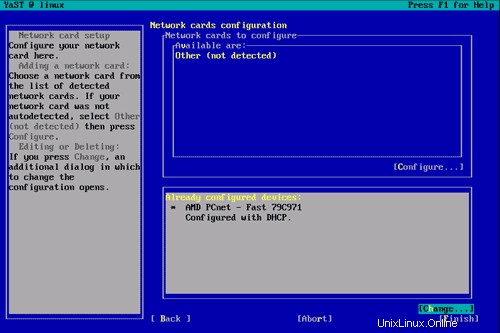
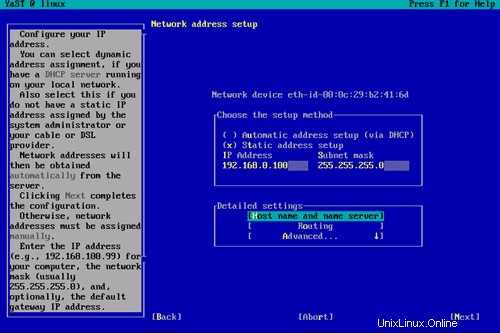
Sous Nom d'hôte et serveur de noms J'ai défini mon nom d'hôte server1.example.com et entrez jusqu'à 3 serveurs DNS (par exemple 145.253.2.75 et 193.174.32.18 ):
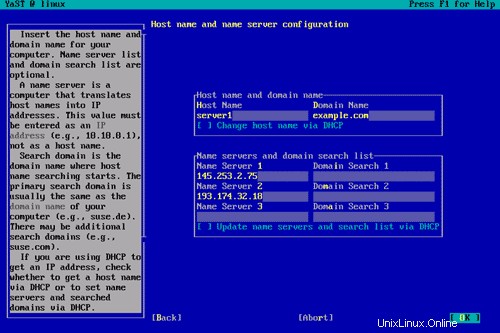
Sous Routage J'ai paramétré ma passerelle :
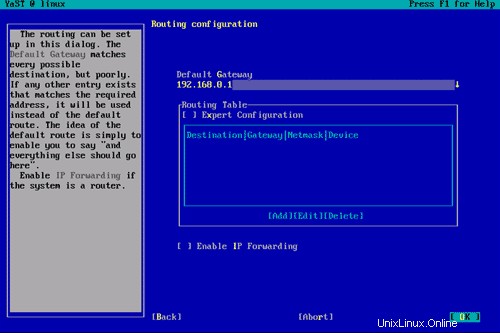
Sous Avancé... vous pouvez définir des adresses IP supplémentaires.
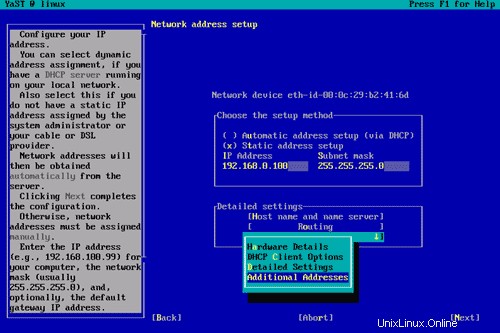
Je souhaite créer une carte réseau virtuelle eth0:0 avec l'adresse IP 192.168.0.101 (mon principal est 192.168.0.100 dans cet exemple) donc je sélectionne Ajouter :
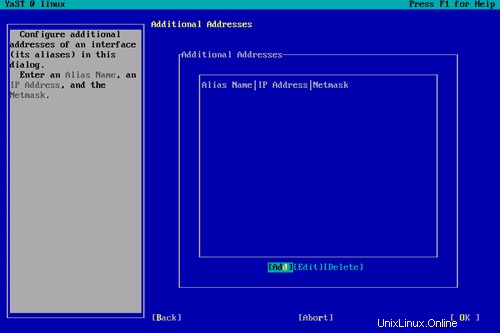
J'entre un AliasName (0 ), mon adresse IP supplémentaire (192.168.0.101 ) et mon masque de réseau (255.255.255.0 ):
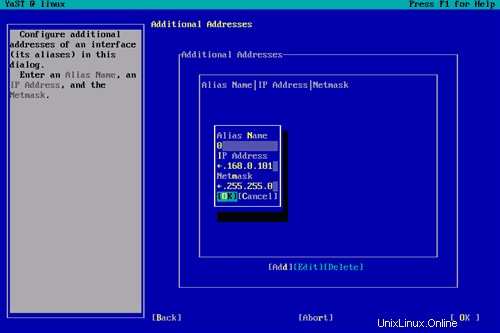
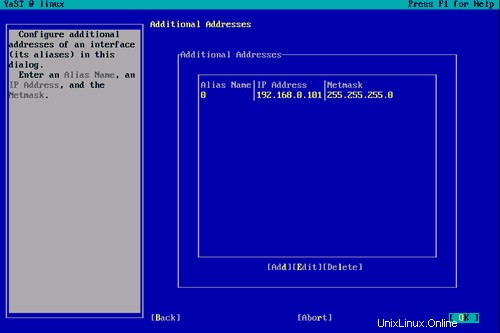
Un aperçu de mes cartes réseau :
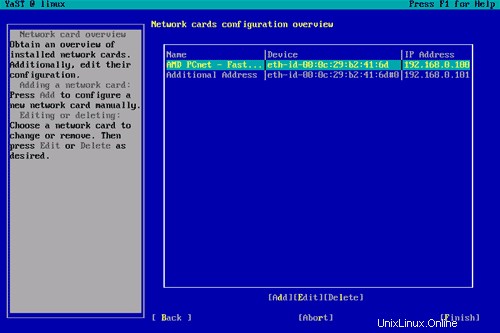
Retour à la page principale Configuration réseau l'écran et Suivant :